Paiement rapide
Découvrez comment accepter les paiements sans contact sur un iPhone ou un appareil Android compatible.
Vous cherchez une solution sans codage? Acceptez des paiements depuis l’appli mobile Stripe Dashboard.
Utilisez Paiement rapide sur Android pour accepter des paiements sans contact en personne avec des appareils Android dotés de la technologie CCP.
Le Paiement rapide sur Android prend en charge les cartes sans contact Visa, Mastercard, American Express et Discover, ainsi que les portefeuilles mobiles basés sur la technologie CCP (Apple Pay, Google Pay et Samsung Pay). La saisie du code PIN est prise en charge. De plus, eftpos est pris en charge en Australie et Interac est en version bêta publique au Canada. Stripe inclut le Paiement rapide sur Android dans le SDK Terminal Android et le SDK Terminal React Native, et permet d’effectuer des paiements directement dans votre application mobile Android.
Disponibilité
Disponibilité en Public preview
Démarrer
Appareils pris en charge
Le paiement rapide sur Android fonctionne avec une variété d’appareils Android tels que les téléphones cellulaires, les bornes, les tablettes, les appareils portatifs, etc. Vous pouvez uniquement découvrir et vous connecter aux appareils qui répondent à tous les critères suivants :
- Dispose d’un capteur de communication en champ proche intégré et fonctionnel, et d’un processeur ARM
- N’est pas débridé et le programme d’amorçage de l’appareil est verrouillé et inchangé
- Fonctionne avec Android 13 ou une version ultérieure
- Utilise les services Google Mobile et dispose de l’application Google Play Store
- Has a keystore with hardware support for ECDH (
FEATURE_version must be 100 or later)HARDWARE_ KEYSTORE - Connexion stable à Internet
- Exécute le système d’exploitation non modifié fourni par le fabricant
Remarque
La fonction Paiement rapide ne fonctionne pas sur les versions bêta d’Android.
Les émulateurs d’appareils Android ne sont pas pris en charge par Paiement rapide. Le lecteur de simulation et le lecteur réel appliquent les mêmes exigences concernant les appareils, afin d’offrir aux développeurs l’expérience la plus réaliste possible pendant les tests.
Types d’appareils
Les types d’appareils pris en charge incluent, sans s’y limiter :
| Type d’appareil | Fabricant | Modèles |
|---|---|---|
| Countertop | Sunmi | D3 MINI, V3 MIX |
| Mobile | Amobile | PD602 |
| Honeywell | CT37, CT47 | |
| Chainway | C66 | |
| Ciontek | CS50C | |
| iMin | Swift 2 Pro | |
| Sunmi | L3, V3 | |
| ZCS | Z92 | |
| Zebra | TC53, TC53E | |
| Kiosque | Sunmi | FLEX 3, K2 |
| S’inscrire | iMin | Falcon2 |
| Sunmi | D3 PRO, T3 PRO | |
| Tablette | Samsung Galaxy Tab | Active Pro, Active3, Active4 Pro, Active5 |
| HMD Global | HMD T21 | |
| Hosoton | H101 | |
| Oukitel | RT3 | |
| Ulefone | Armor Pad Pro |
Certains fabricants produisent à la fois des appareils certifiés GMS et non GMS. Si vous utilisez un appareil non certifié GMS, vous recevrez un message d’erreur indiquant ATTESTATION_ lorsque vous tenterez de connecter l’appareil. Si cela se produit, contactez le fabricant pour résoudre le problème.
Téléphones portables
Les téléphones mobiles pris en charge incluent, sans s’y limiter :
| Fabricant | Modèles |
|---|---|
| Asus | Zenphone 9 |
| Pixel 6, Pixel 6a, Pixel 7, Pixel 7a, Pixel 8, Pixel 8a, Pixel 9, Pixel 9a, Pixel 10 | |
| Nokia | G22, G310, G42, G60, X10, X20, X30 |
| Honor | 70, 70 Lite, 90, 90 Lite, 90 Smart, Magic5, Magic6, Magic7, X6, X7, X8, X9 |
| Infinix | Hot 40 Pro, HOT 60i |
| LG | V60 ThinQ |
| Motorola | Moto GX4, Moto GX5, G 2023, Edge 2023, G 2024, Edge 2024, G 2025, Edge 2025 |
| OnePlus | Nord 4, Nord CE3, Nord CE4, Nord N30, 12, 12R, 13, 13R |
| Oppo | A60, A74, A77, A78, A79, A98, A98, FindX2 Pro, Find X2 Lite, Find X3 Pro, Find X5 Pro, Reno8, Reno10, Reno11, Reno12, Reno13, Reno14 |
| Samsung Galaxy | A04s, A05s, A13, A14, A15, A16, A17, A22, A23, A24, A25, A26, A32, A33, A34, A35, A36, A42, A42s, A53, A54, A55, A56, A71, A72, A73, Note20, S22, S23, S24, S25, Z Flip3, Z Fold3, Z Flip4, Z Fold4, Z Flip5, Z Fold5, Z Flip6, Z Fold6, Z Flip7, Z Fold7 |
| Xiaomi | 12, 12S, 12T, 13, 13T, 14, 14T, 15, 15T, Redmi 10, Redmi 12, Redmi 12C, Redmi 13, Redmi 13C, Redmi 14C, Redmi 15, Redmi Note 10, Redmi Note 11, Redmi Note 12, Redmi Note 13, Redmi Note 14 |
Interface utilisateur
Paiement rapide sur Android comprend des écrans de collecte des paiements. Lorsque votre application est prête à collecter un paiement, le SDK Stripe Terminal prend le contrôle de l’affichage pour gérer le processus de collecte. Après avoir appelé la méthode de traitement du paiement, votre application continue de fonctionner tandis que Paiement rapide affiche une invite en plein écran qui invite le titulaire de la carte à apposer sa carte ou son portefeuille mobile CCP. Si une erreur survient lors de la lecture de la carte, une invite de nouvelle tentative s’affiche. Une fois le paiement effectué, une indication de réussite s’affiche et le contrôle revient à votre application.
Zone de paiement sans contact NFC particulier à l’appareil
Le SDK Paiement rapide sur Android déplace automatiquement l’indicateur de la zone de paiement pour aider l’utilisateur final à comprendre où se trouve la zone de paiement sur l’appareil. Voir des exemples de ce à quoi pourrait ressembler l’expérience utilisateur dans la pratique :
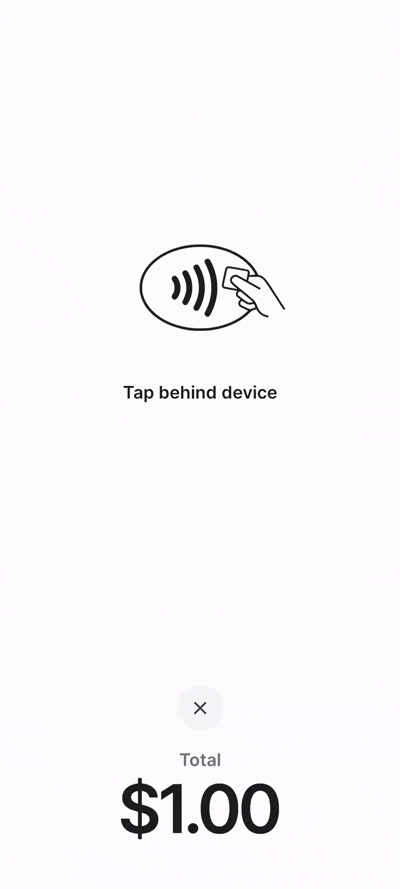
Écran tactile générique
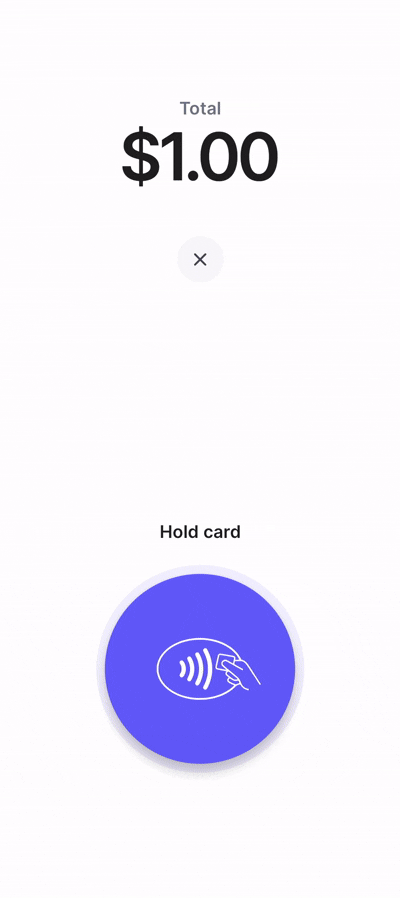
Écran tactile particulier à l’appareil
Configuration de l’expérience utilisateur
Limites de la vérification du titulaire de la carte et solution de rechange
Certaines transactions par carte sans contact au-delà d’un certain montant peuvent nécessiter des méthodes de vérification supplémentaires du titulaire de la carte, comme la saisie d’un NIP. La fonction Paiement rapide sur Android prend en charge la saisie du NIP sur la trousse SDK Terminal Android 4.3.0 ou une version ultérieure.
Le NIP est collecté dans deux scénarios :
- Le montant de la transaction est supérieur à la limite associée à la méthode de vérification du titulaire de carte.
Dans ce cas, le NIP est collecté avant le renvoi de collectPaymentMethod. Le flux revient à votre application après la saisie du NIP ou l’annulation de cette collecte.
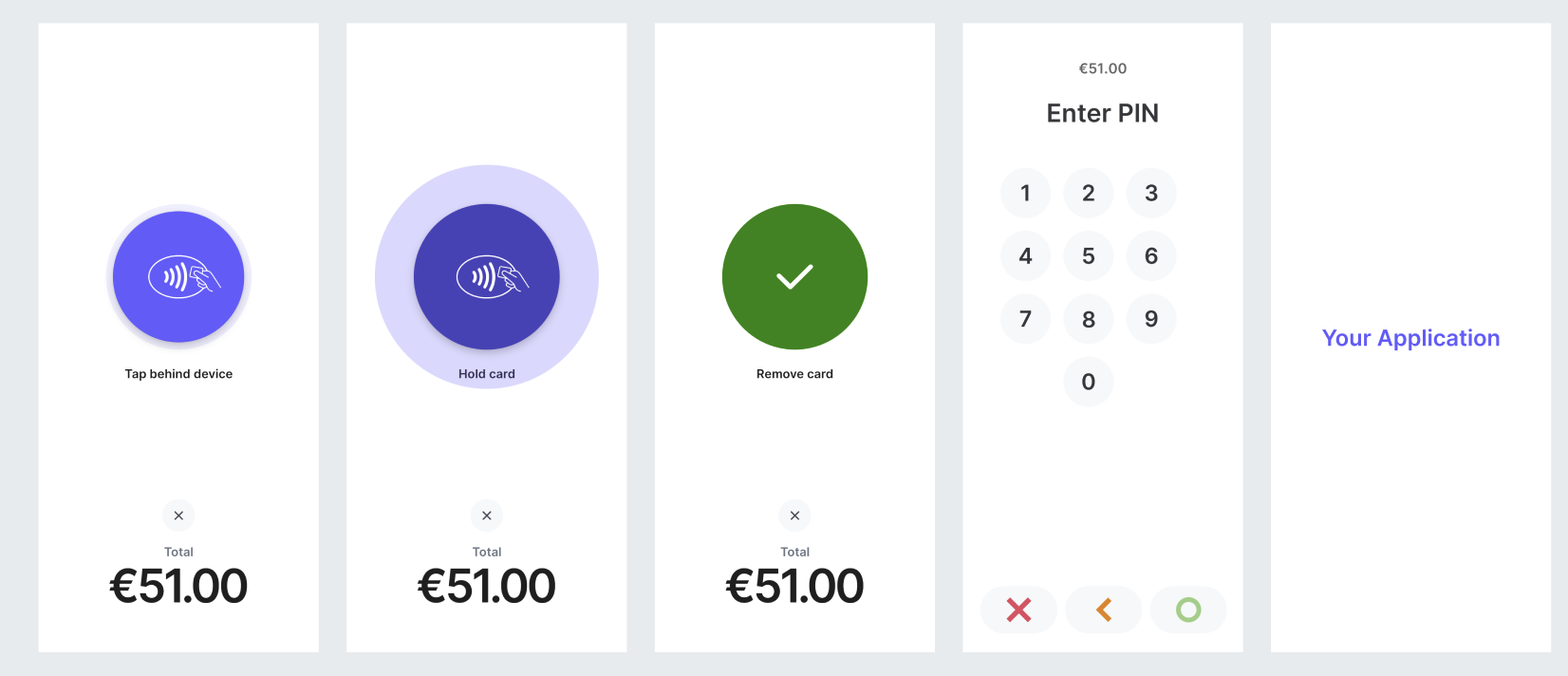
- L’émetteur fait une demande d’authentification forte du client (SCA).
Dans ce cas, le NIP est collecté pendant confirmPaymentIntent. Le flux revient à votre application après confirmPaymentIntent, sauf si l’émetteur demande un NIP. Dans ce cas, la collecte du NIP revient au premier plan jusqu’à ce que le NIP soit saisi ou que sa collecte soit annulée.
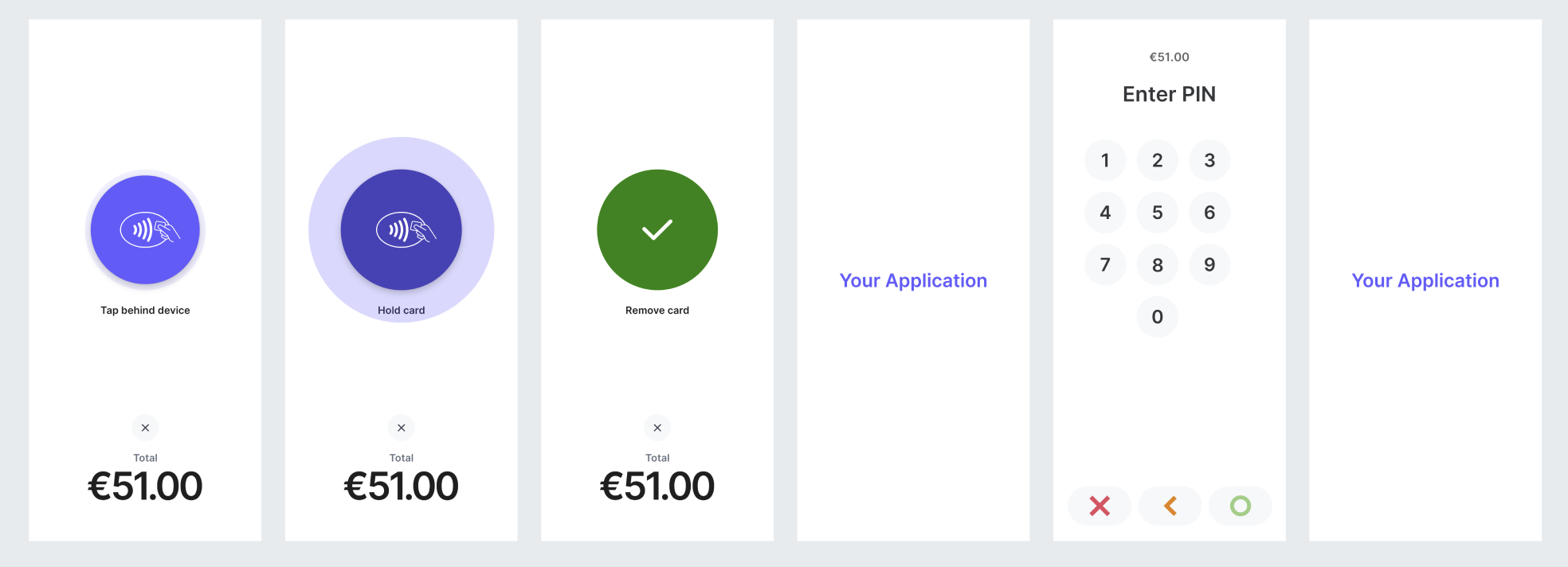
Gestion des erreurs de NIP
Vous ne pouvez collecter un NIP que dans les conditions suivantes :
- Les options du développeur sont désactivées.
- Il n’y a pas de services d’accessibilité inscrits ou en cours d’exécution.
- Il n’y a pas d’enregistrement d’écran en cours.
- Il n’y a pas de fenêtres de superposition à l’écran
- Vous disposez d’une connexion Internet active.
La collecte du NIP échoue également si une partie tente d’effectuer une capture d’écran.
Si la collecte du NIP échoue en raison de l’un de ces facteurs, vous recevez un message d’erreur TAP_ avec des informations supplémentaires sur la cause de l’erreur. Nous vous recommandons de fournir à l’utilisateur les étapes suivantes afin qu’ils puissent relancer le paiement et saisir le NIP.
Spécificités régionales concernant les NIP
Les paiements par portefeuille numérique NFC (Apple Pay, Google Pay et Samsung Pay) ne nécessitent généralement pas de NIP. Toutefois, au Royaume-Uni, au Canada et en Finlande, les exigences régionales et les politiques des émetteurs de cartes peuvent avoir une incidence sur les paiements sans contact.
Au Royaume-Uni, l’authentification forte du client peut nécessiter l’insertion de certaines cartes dans un appareil, en fonction de l’émetteur. Dans ce cas, si la carte bancaire n’est pas insérée, le paiement est refusé avant l’apparition de l’écran du NIP, avec le motif offline_.
Au Canada et en Finlande, de nombreuses cartes utilisent un NIP hors ligne, ce qui signifie que la saisie du NIP nécessite un contact physique, tel que l’insertion dans un appareil, ce qui n’est pas pris en charge par Paiement rapide.
Dans ces cas, nous vous recommandons de demander au client d’essayer une autre carte ou d’encaisser le paiement d’une autre manière. Par exemple, à l’aide d’un lecteur de cartes Terminal ou en envoyant un lien de paiement.
Lorsque vous encaissez un paiement avec votre appareil mobile, tenez la carte devant le lecteur jusqu’à ce qu’il lise les informations de la puce. Vous devrez peut-être attendre quelques secondes après la vibration qui se produit lorsque la carte entre en contact. En cas de refus, utilisez un autre mode pour encaisser le paiement, tel qu’un lecteur de cartes Terminal. Il n’est possible d’activer qu’une connexion à un lecteur à la fois.
Expérience utilisateur relative au NIP
Pour des raisons de sécurité, le clavier PIN n’apparaît pas toujours au centre de l’écran. Il apparaît à un emplacement déterminé de manière aléatoire.
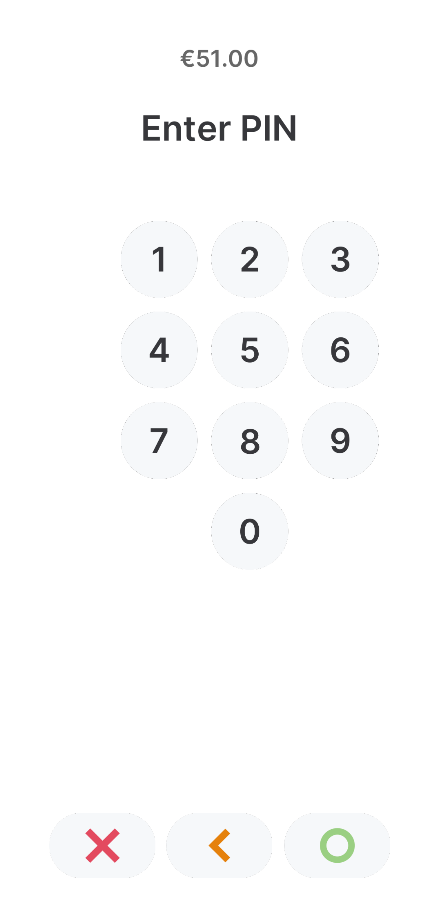
Un clavier PIN décentré est un comportement normal.
Bonnes pratiques et directives en matière de promotion
Pour offrir une expérience utilisateur optimale, tenez compte des points suivants :
- Connectez-vous au lecteur en arrière-plan lors du démarrage de l’application pour réduire les temps d’attente lors de l’encaissement d’un paiement.
- Utilisez la reconnexion automatique pour vous reconnecter au lecteur lorsque l’application passe au premier plan afin de réduire les temps d’attente.
- Expliquez à vos marchands comment accepter les paiements sans contact sur un appareil Android compatible, notamment la gestion des promotions intégrées au produit et des alertes par messages texte ou par courriel.
- Lancez et faites la promotion de vos campagnes marketing Paiement rapide sur Android à l’aide de nos modèles de message et de nos ressources de conception. Devenez un partenaire Stripe en cliquant ici pour accéder à ces ressources sur le portail des partenaires.